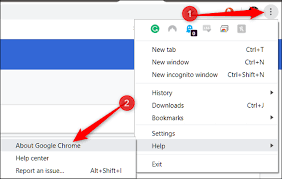چگونه گوگل کروم را آپدیت کنیم ؟با این که نسخههای جدید گوگل کروم در پسزمینه به صورت خودکار دانلود و آمادهسازی میشوند، اما شما همچنان باید مرورگر را ریاستارت کنید تا فرایند نصب اجرا شود. از آنجا که برخی افراد برای روزهای متوالی و حتی گاهی به مدت هفتهها این کار را انجام نمیدهند، این آپدیت ممکن است همچنان منتظر نصب بماند و بدین ترتیب رایانه شما در معرض خطر قرار گیرد.

چگونه گوگل کروم را آپدیت کنیم؟
در مرورگر کروم روی منوی سه نقطه سمت راست-بالا کلیک کنید و به مسیر Help > About Google Chrome بروید. همچنین میتوانید با وارد کردن عبارت زیر در نوار آدرس کروم و زدن دکمه اینتر به این بخش بروید:
پس از آن که آپدیت نصب شد یا چند روز در انتظار نصب باقی ماند، روی Relaunch کلیک کنید تا این فرایند پایان یابد.
هشدار: ابتدا مطمئن شوید که همهی چیزهایی که روی آنها کار میکنید را ذخیره کردهاید. کروم زبانههایی که قبلاً باز بود را پس از اجرای مجدد، دوباره باز میکند، اما دادههایی که درون این صفحهها به صورت ذخیره نشده وجود داشتند، جایی ذخیره نمیشوند.
اگر ترجیح میدهید که فعلاً به کار خود ادامه دهید و پس از پایان یافتن کارتان آپدیت را نصب کند، میتوانید زبانه را با خیال راحت ببندید. کروم دفعه بعد که مرورگر را ببندید و دوباره باز کنید، به صورت خودکار آپدیت جدید را نصب خواهد کرد.
زمانی که کروم را مجدداً اجرا کنید و آپدیت در نهایت نصب شود، دوباره به نشانی chrome://settings/help بروید تا مطمئن شوید که از جدیدترین نسخه کروم استفاده میکنید. در این حالت باید پیام Google Chrome is up to date را روی صفحه مشاهده کنید.